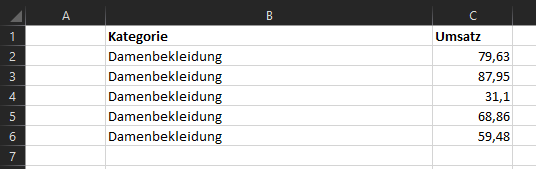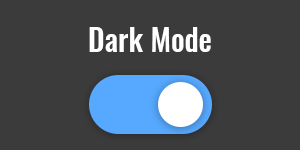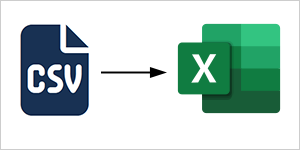Suchen und Ersetzen in Excel richtig anwenden
Suchen und Ersetzen in Excel richtig anwenden
Die Suchen & Ersetzen Funktion in Excel 2021 bietet eine komfortable Möglichkeit viele Datensätze zeitgleich zu ändern. Das ist hilfreich sofern bspw. mehrere Excel-Tabellen mit unterschiedlichen Datenformaten in eine zusammengetragen werden sollen. In diesem Beitrag möchten wir Ihnen zwei Möglichkeiten zeigen, wie sie die Suchen & Ersetzen Funktion einsetzen können.
Als Beispiel verwenden wir eine Tabelle, die die Umsätze zu der jeweiligen Kategorie gruppiert:
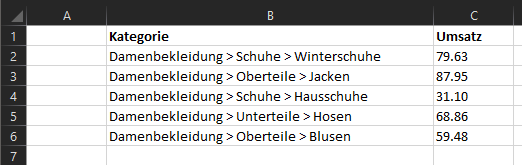
Ein bestimmtes Wort oder Zeichen ersetzen
Die Umsatzwerte in der Spalte „Umsatz“ werden derzeit mit einem Punkt als Dezimaltrennzeichen dargestellt. Das führt dazu, dass Excel im Auslieferungszustand diese Werte nicht als Zahlen, sondern als Text interpretiert und wir keine Rechenoperationen durchführen können.
Um das zu beheben ersetzen wir im ersten Schritt also den Punkt durch ein Komma, damit Excel die Umsatzwerte als Dezimalzahlen interpretieren kann.
Gehen Sie hierzu wie folgt vor:
- Markieren Sie die Spalte C
- Drücken sie die Tastenkombination „STRG + F“ (Windows) oder „CMD + H“ (MacOS)
- Wechseln Sie zu dem Reiter „Ersetzen“ im Suchen und Ersetzen Dialog
- Tragen Sie im Feld „Suchen nach“ einen Punkt und im Feld „Ersetzen durch“ ein Komma ein
- Klicken Sie auf „Alle ersetzen“
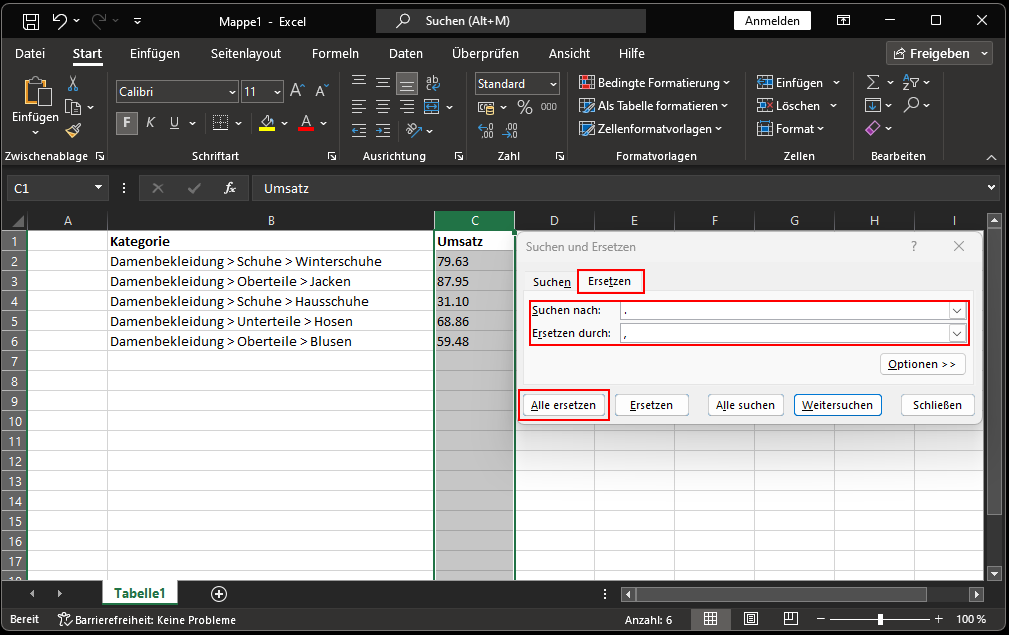
Einen Teilbereich über mehrere Zeilen hinweg ersetzen
Derzeit werden die Kategorien bis zur dritten Ebene (Ebene 1 > Ebene 2 > Ebene 3) dargestellt. Wir möchten in diesem Beispiel aber alle Kategorie-Ebenen unterhalb der ersten entfernen.
Für solche Operationen bietet die Suchen und Ersetzen Funktion in Excel die Möglichkeit mit sogenannten Wildcards zu arbeiten. Als Wildcard-Zeichen verwendet Excel das Sternsymbol (*).
Um nun alle Kategorie-Ebenen unterhalb der ersten zu entfernen gehen Sie bitte wie folgt vor:
- Markieren Sie die Spalte „B“
- Drücken sie die Tastenkombination „STRG + F“ (Windows) oder „CMD + H“ (MacOS)
- Wechseln Sie zu dem Reiter „Ersetzen“ im Suchen und Ersetzen Dialog
- Tragen Sie im Feld „Suchen nach“ folgendes ein: „Damenbekleidung*“
- Tragen Sie im Feld „Suchen nach“ folgendes ein: „Damenbekleidung“
- Klicken Sie auf „Alle ersetzen“
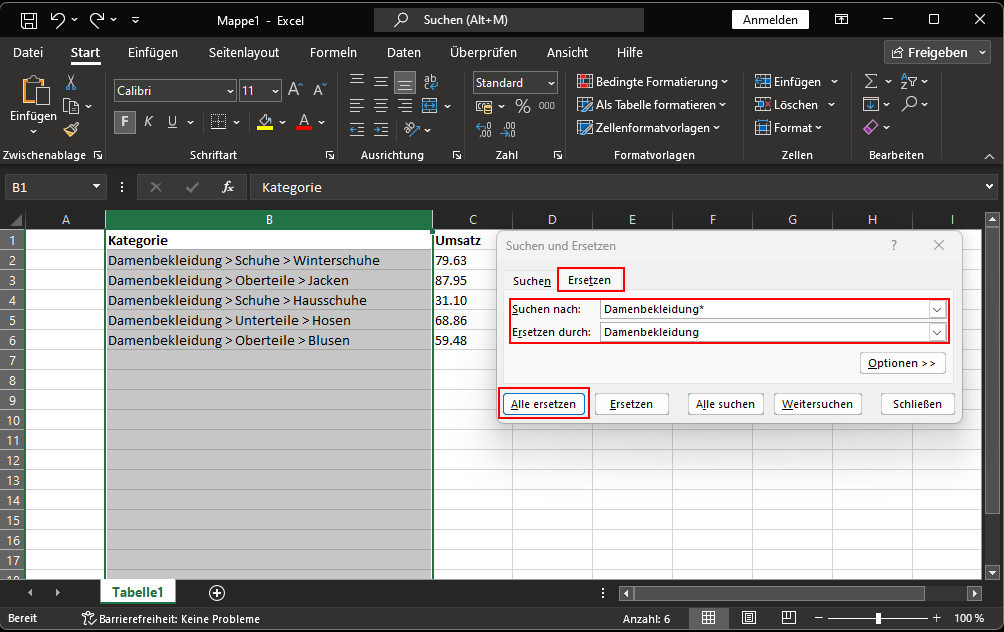
Das Endergbnis müsste nun folgendermaßen aussehen: